Вообще же для записи скринкастов сейчас можно найти огромное количество, как платных так и бесплатных приложений в сети. Многие окажутся мультуплатформенными.
Кроме того, в Windows 10 и Windows 11 уже давно встроен инструмент для записи видео с экрана в Xbox Game Bar, вызываемый по сочетанию клавиш «Win»+«G». Но его возможности окажутся ограниченными по сравнению со специализированными аналогами от сторонних разработчиков.
Потому для тех, кому не хватает его умений, либо же хочется разнообразия, рассказываем, как записать видео экрана Windows с помощью PowerPoint.
Итак, офисный пакет и необходимое приложение у вас уже установлены. Загружаем PowerPoint и переходим на вкладку меню «Запись».
Далее находим на панели инструментов кнопку «Запись экрана».
После нажатия на неё нам будет предложено выделить область экрана, которая нас интересует для записи, либо можно будет выбрать весь экран целиком, уведя указатель в самый низ экрана.
После трёхсекундного отсчёта начнётся запись. Для её остановки используем сочетание клавиш «Win»+«Shift»+«Q».
После завершения процесса видео будет автоматически вставлено в открытый слайд презентации.
Теперь после клика правой кнопкой мыши появятся дополнительные возможности по работе с записанным роликом. В первую очередь нас интересует экспорт. Для этого на панели инструментов жмём кнопку «Экспорт в видео» и далее выбираем разрешение. При желании можно сохранить скринкаст в GIF.
Если необходима обработка, то простейшие вещи можно сделать здесь же. На панели инструментов находим вкладку «Формат видео» (видео должно быть выделено кликом). Здесь можно сделать простейшие коррекции или наложить фильтры.
Удачных экспериментов!
Напомним также, что неожиданные возможности можно встретить также в Excel, который умеет удалять фон с изображений в один клик.
Источник: Droidnews.ru.
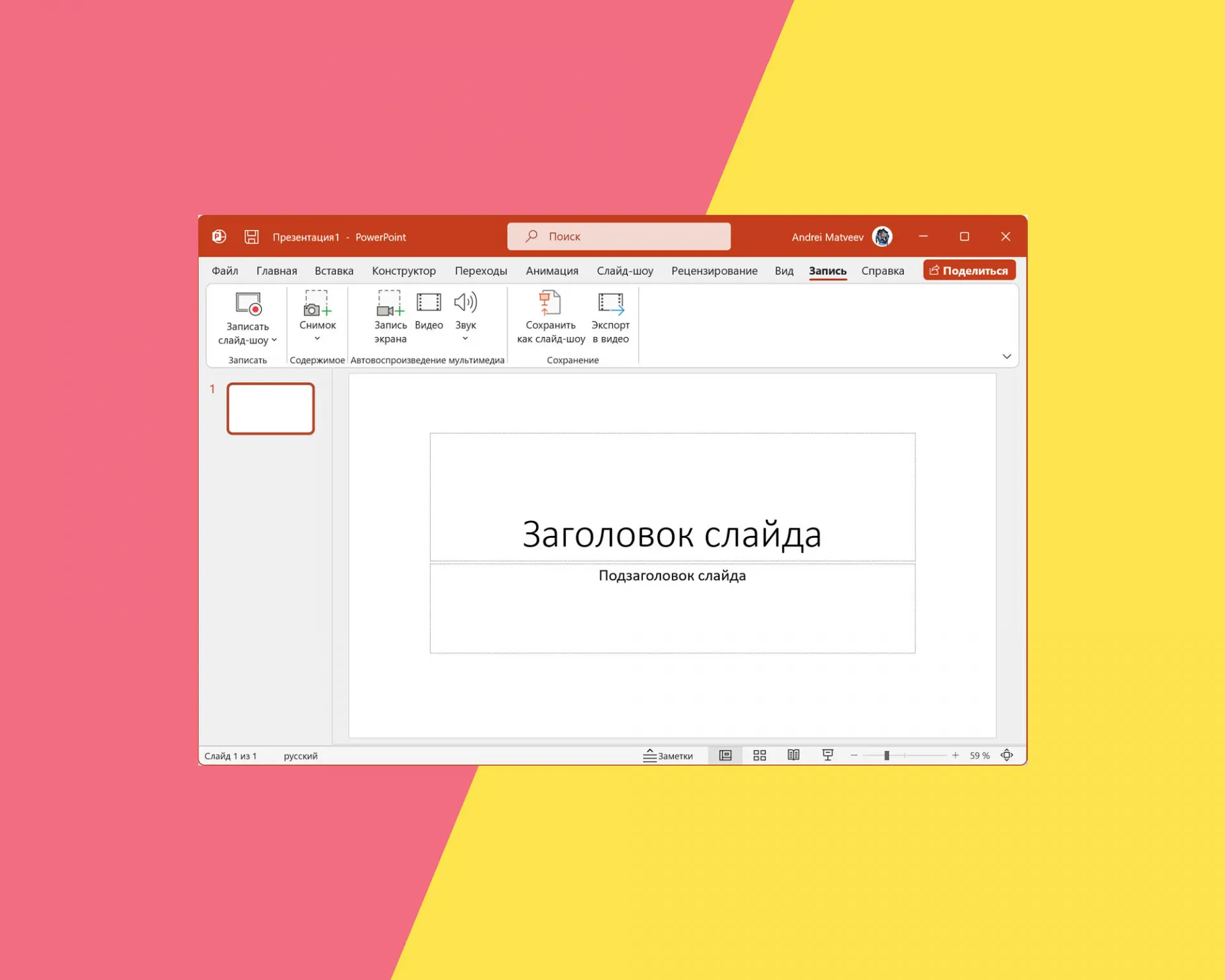
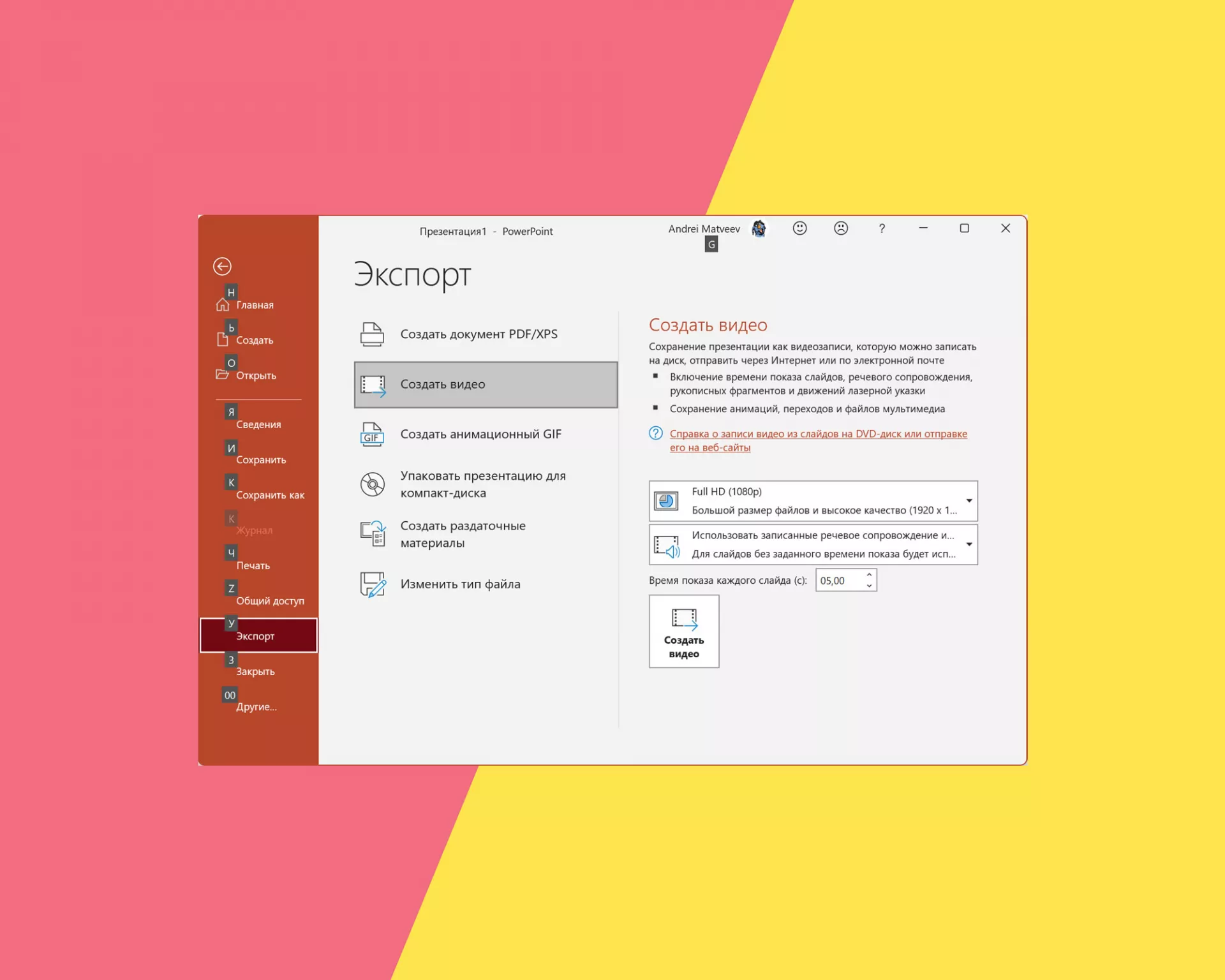

Обсуждение
Пока тишина. Станьте первым!